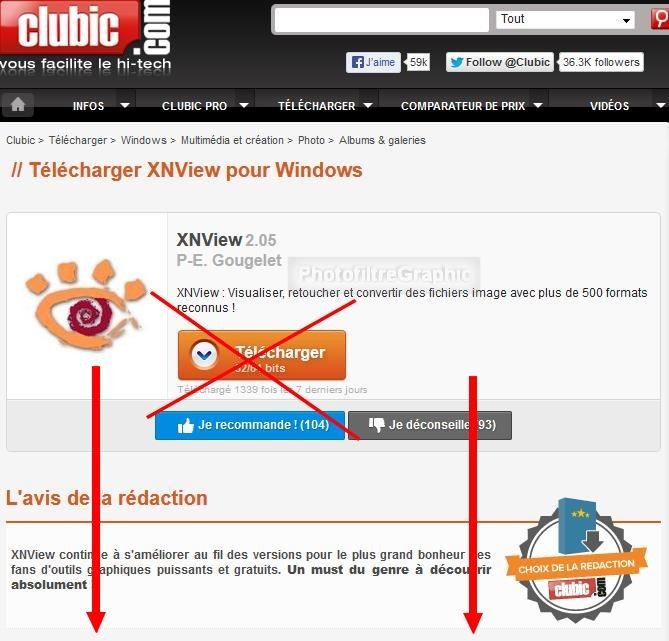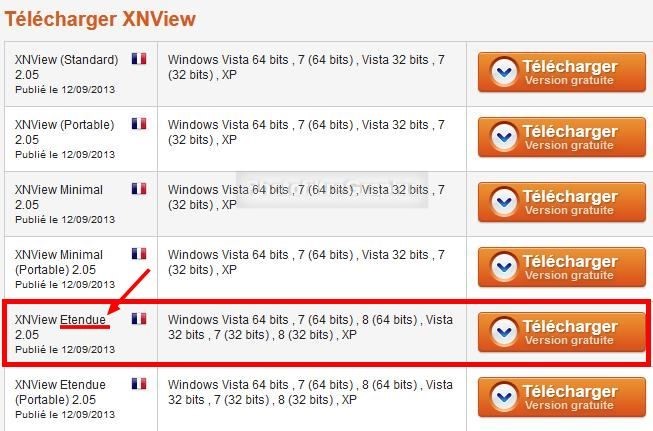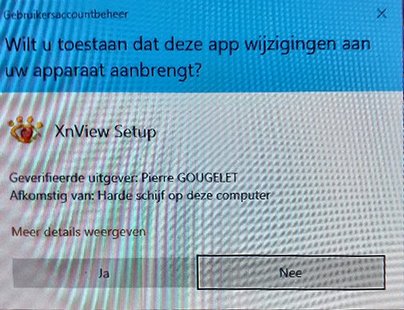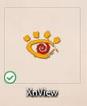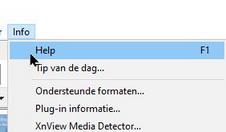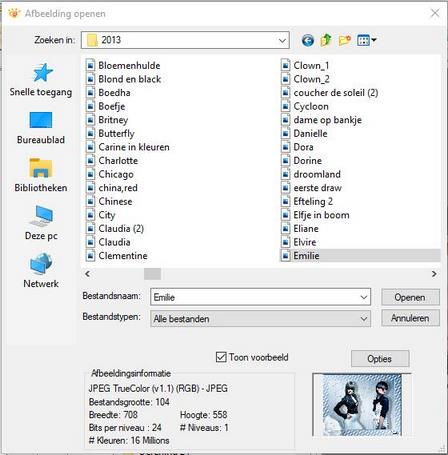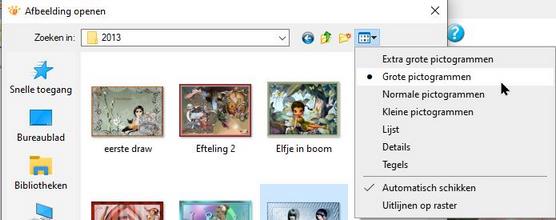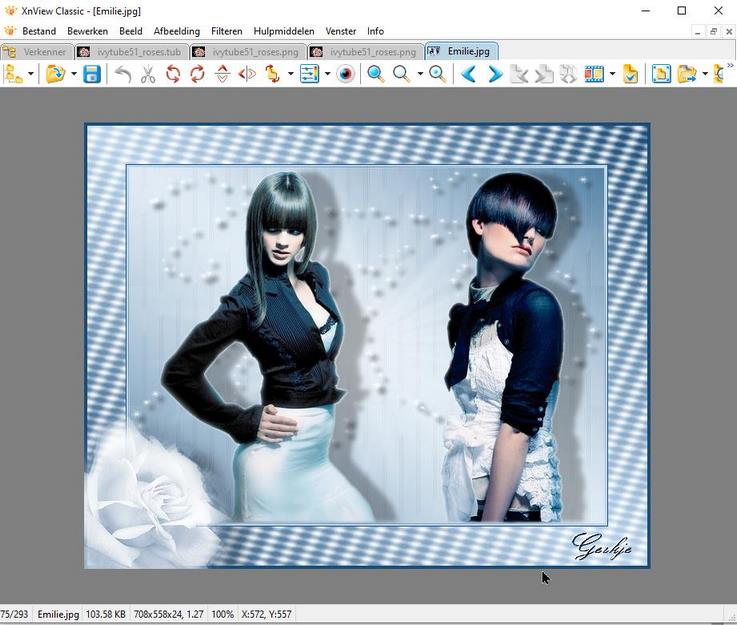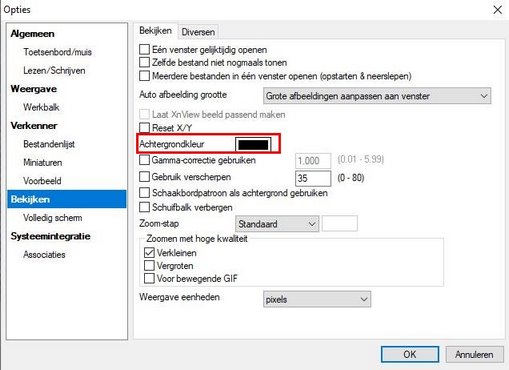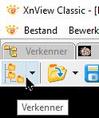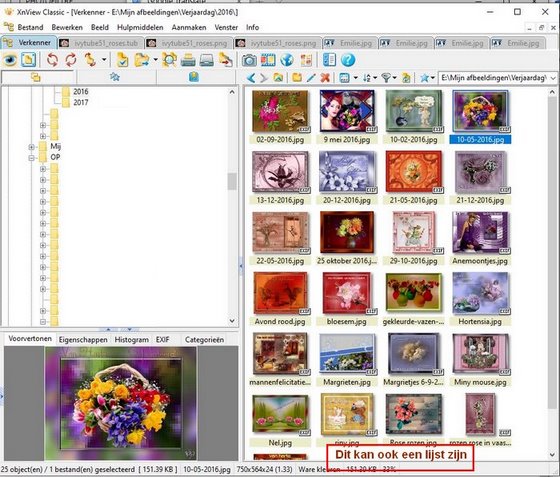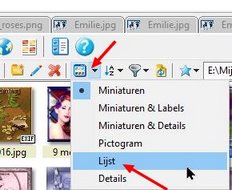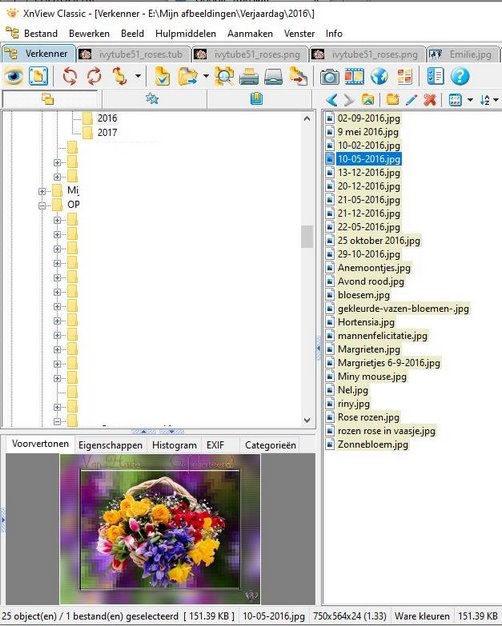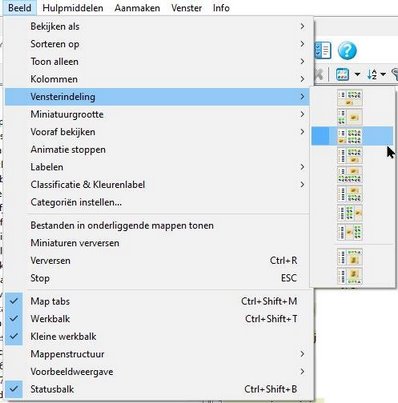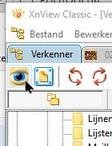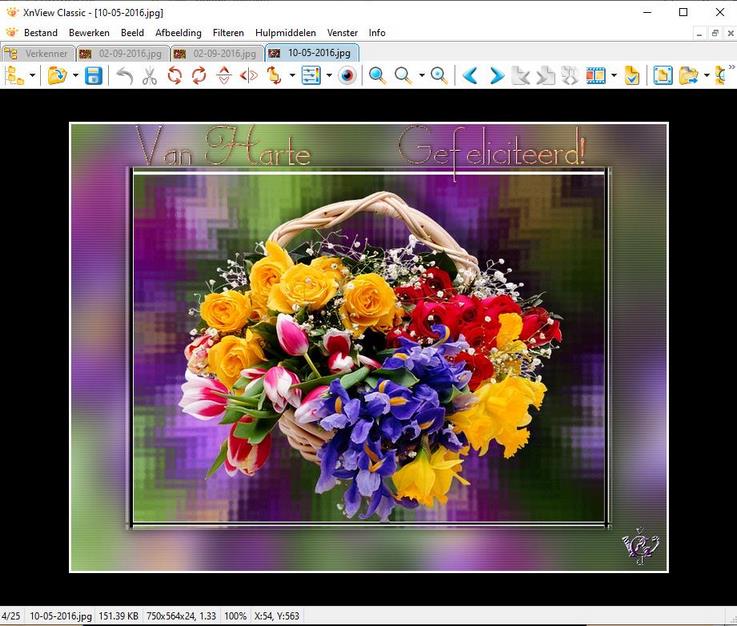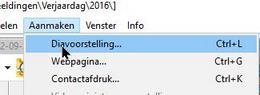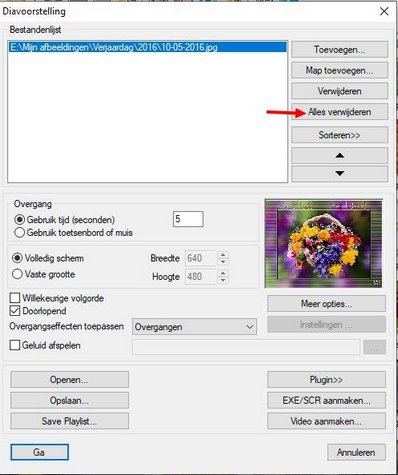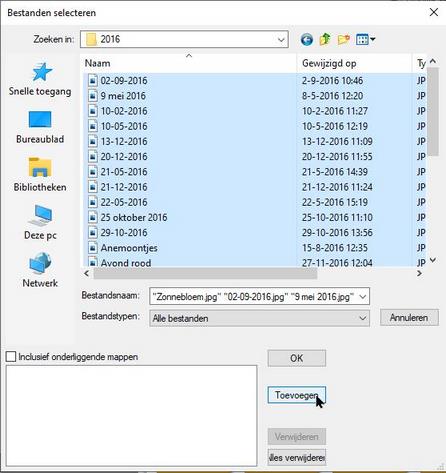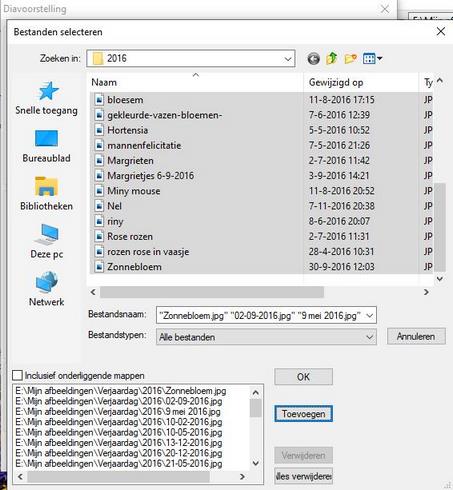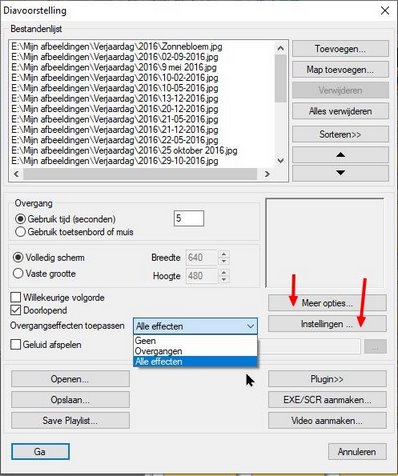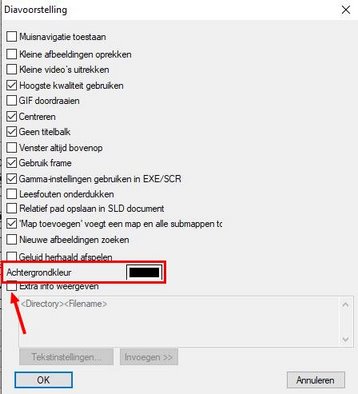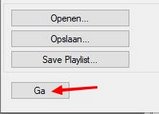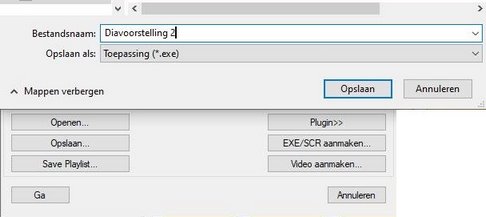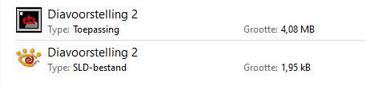Ik zou het erg leuk vinden, wanneer je iets in het gastenboek zou willen schrijven.

~~~~~~~~~~~~
~~~~~~~~
Klik je op de banners hier onder dan kom je op de website van de schrijfsters van de lessen.

Gerkje

Edith

Elegante

Ildiko

Kathania

Manany

Papy

Tine |
De gratis viewer XnView
1. Deze software maakt het mogelijk om in miniatuur een zeer groot aantal afbeeldingen van allerlei formaat te zien
4. Scrol naar beneden en klik op Télécharger voor een uitgebreide versie (de voorlaatste)
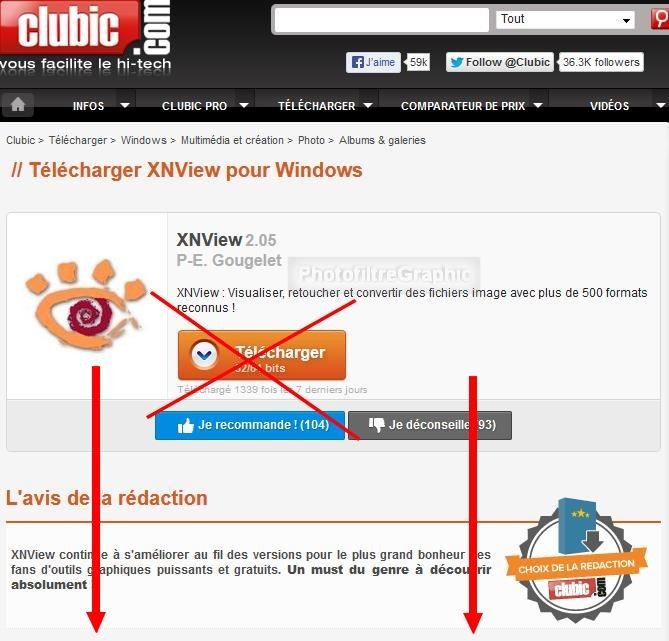
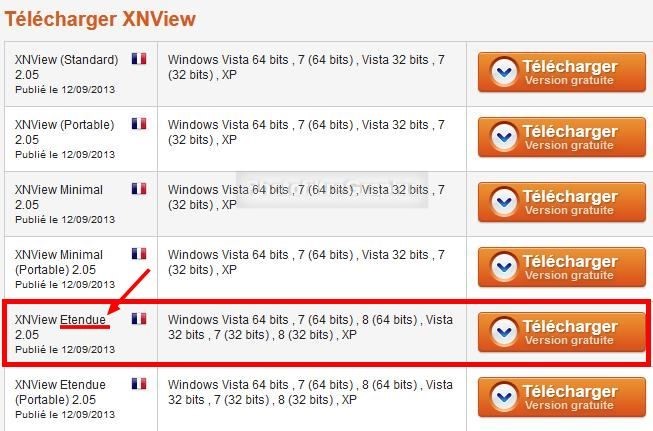
Er wordt een oudere versie geïnstalleerd maar werkt hetzelfde
5. Wacht even en klik vervolgens op Bestand opslaan
6. Laad in uw map Downloads
. U krijgt dit bestand om de installatie te starten 
8.
Start de installatie door erop te dubbelklikken. Kies de taal English
voor het installeren. Helaas is de Nederlandse taal niet aanwezig. Het
programma is bij mij wel Nederlands..(Gerkje)
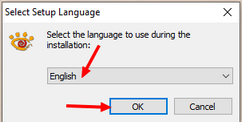
9.
Het is een klassieke installatie die wordt uitgevoerd in
programmabestanden of programma's. De voorbeeldfoto is niet mooi,
maar ik hoop dat jullie het goed kunnen zien. Mijn excuses daarvoor.
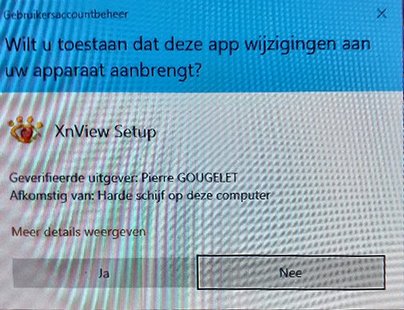
10. Klik op Ja... en in het volgende venstereen stip voor “I accept the agreement” dan op Next
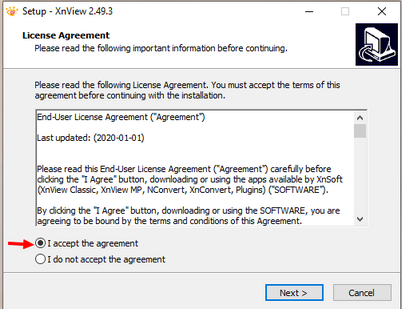
Zorg ervoor dat in het volgende venster alles is aangevinkt

12.klik op Next
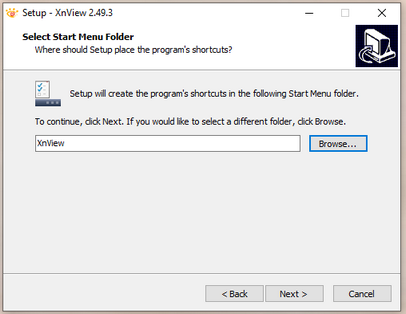
13.In het volgende venster - klik op Next
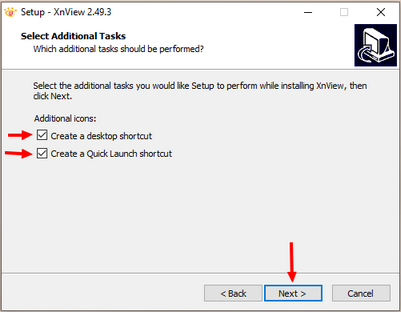
klik opnieuw op Next laat de vinkjes staan, staan ze er niet, zet ze er dan voor
14.klik op Install
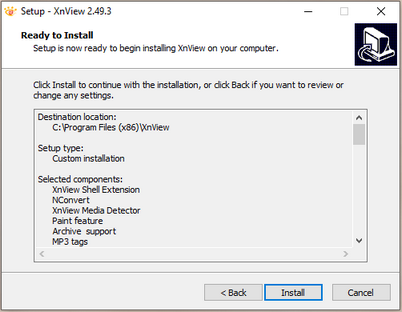
15.klik op Finish
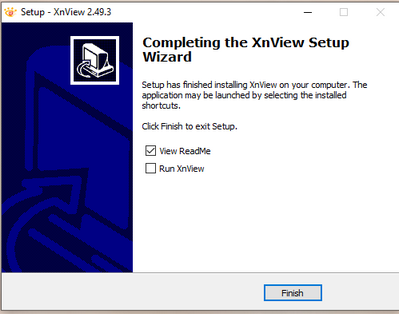
16. Wanneer de installatie is voltooid, staat op het bureaublad dit pictogram met een vinkje
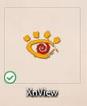
17. Dubbelklik erop om het programma te openen
18. U vindt veel uitleg in de Help in het Info-menu
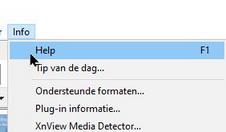
26. Een paar tips
27. Door op Bestand en vervolgens op Openen te klikken, krijgt u dit venster
28. Als Preview is aangevinkt, ziet u uw afbeeldingen onderaan, evenals de zwaarte en de afmetingen
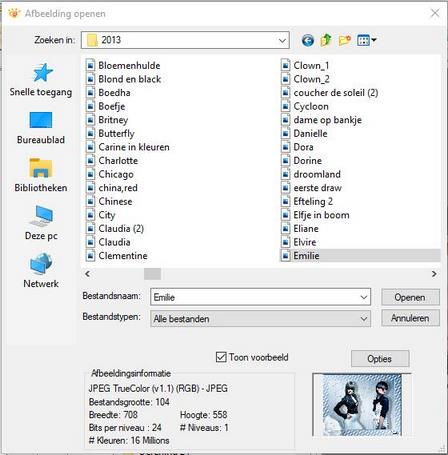
29. U kunt het beeld ook in miniaturen weergeven door Grote pictogrammen te selecteren
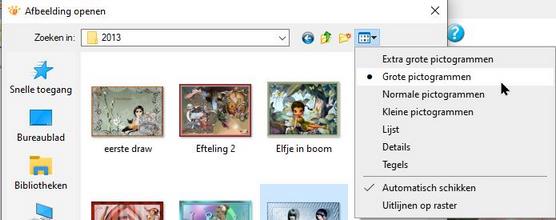
30. Als u in dit venster op Openen klikt of dubbelklikt op de miniatuur, krijgt u dit nieuwe venster
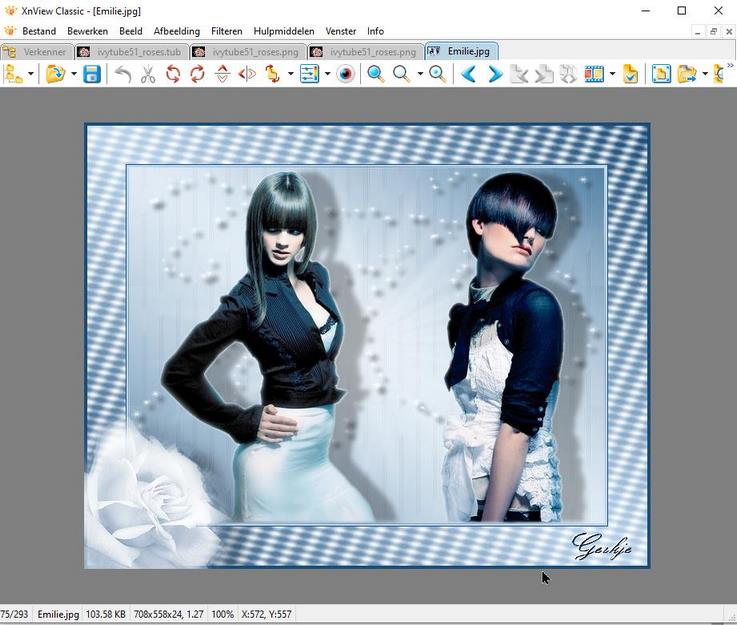
31. Om de achtergrondkleur te wijzigen: menu Hulpmiddelen> Opties
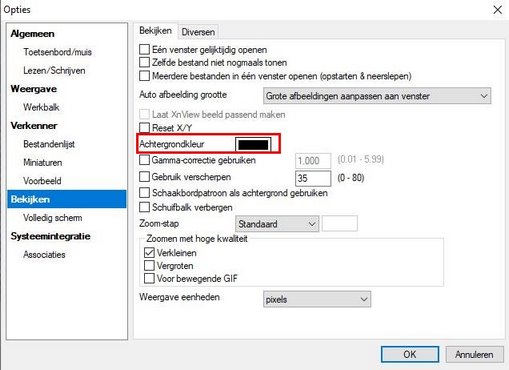
32. Twee andere displaysystemen
33. Door op het oog of op de boomstructuur te klikken, gaan we van het ene displaysysteem naar het andere
34. Klik op het boompictogram
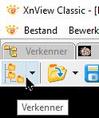
35. Je krijgt onderstaand scherm.
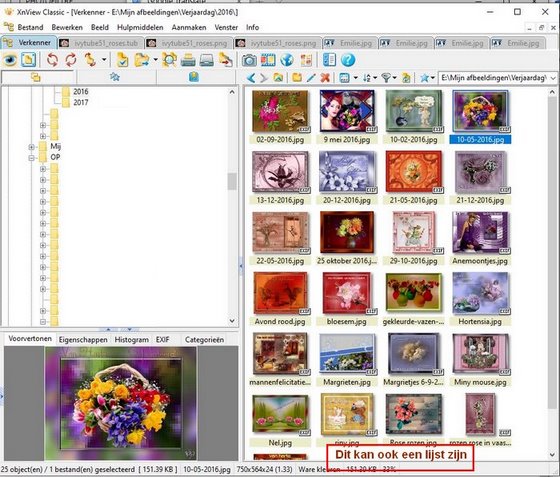
36.U kunt ervoor kiezen om een lijst (of andere) weergave te geven
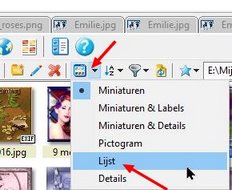
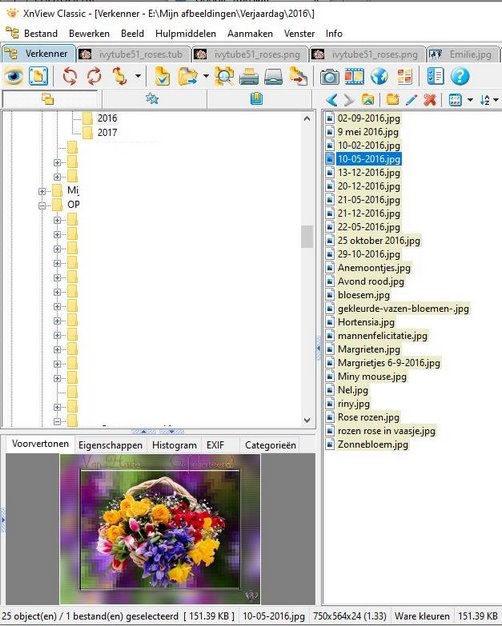
37. In dit systeem kunt u de indeling kiezen die het beste bij u past
38. Menu weergeven> Indeling
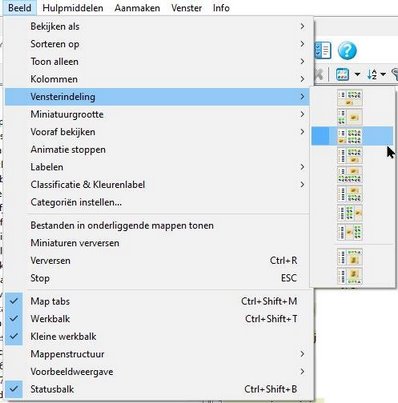
39. Als je op het oog klikt, heb je dit scherm
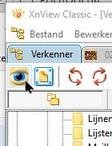
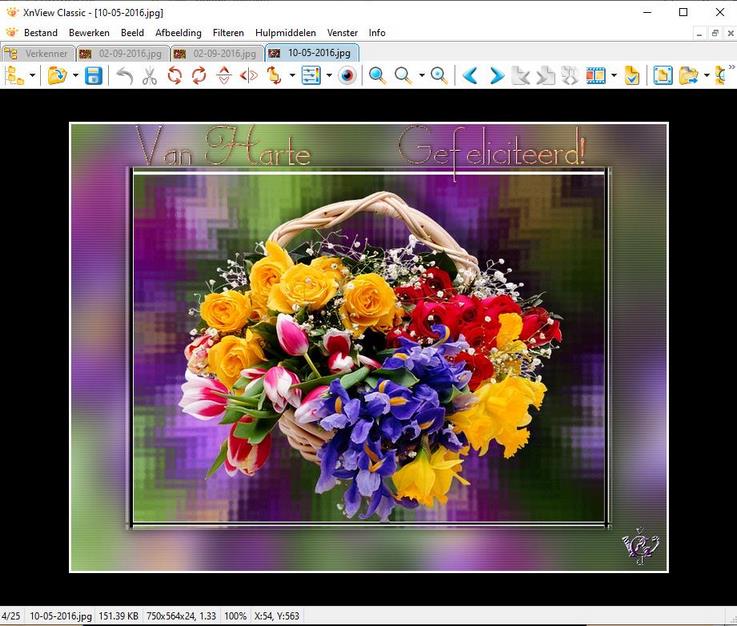
De achtergrondkleur wijzigen: menu Hulpmiddelen> Opties (zie punt 31)
40. Dubbelklikken op een bestand of afbeelding schakelt ook van het ene beeldschermsysteem naar het andere
.Diavoorstelling met XnView
42. Bereid uw afbeeldingen of foto's voor in een speciale map (bijvoorbeeld: voor diavoorstelling)
43. Klik op het menu Aanmaken> Diavoorstelling
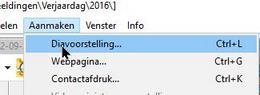
44. Als er nog bestanden in het geopende venster staan, selecteer ze en klikt u op Alles verwijderen
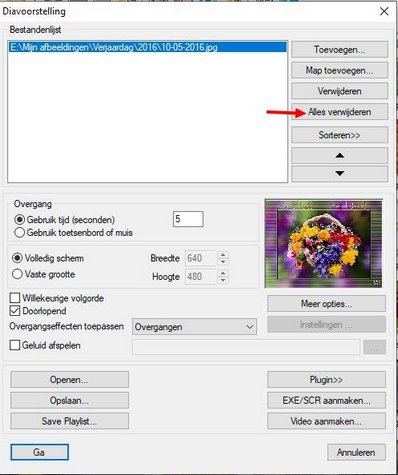
45. Klik op Toevoegen en klik op de map met de gekozen bestanden
Selecteer de bestanden waarvan je een diavoorstelling wilt maken en klik onder in het scherm op Toevoegen.
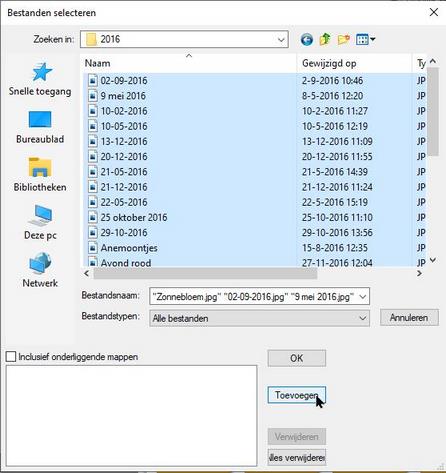
46. OK en de bestanden worden ook onderin weergegeven. Klik op OK.
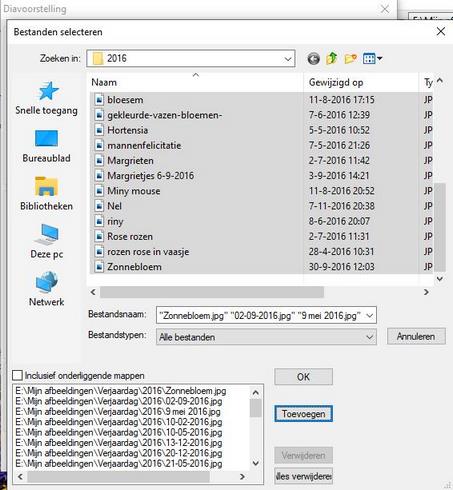
47.
Als u overgangseffecten tussen elke afbeelding plaatst, klikt u op
Instelling en kiest u de gewenste effecten of laat u ze allemaal
geselecteerd
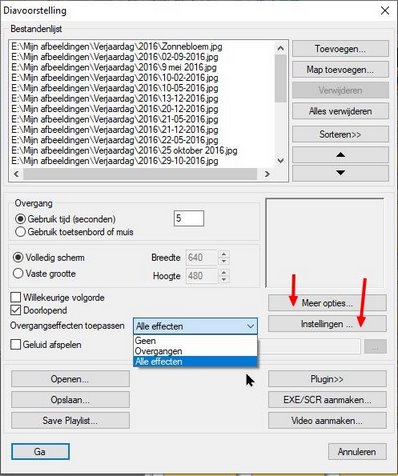
48. Klik op Meer opties om de achtergrondkleur te kiezen
49. Schakel het selectievakje Extra info weergeven uit zodat er niets op de diavoorstelling staat
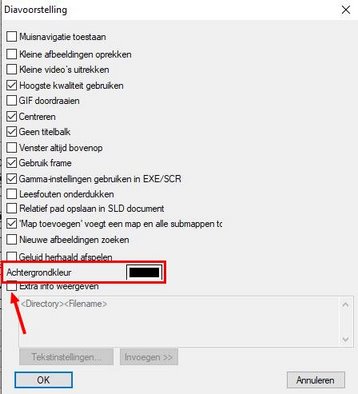
50.
Als je muziek wilt zetten, vink dan Geluid afspelen aan en geef met de
knop aan het einde van de regel je muziekbestand weer dat je hebt
verkleind door de uitleg te volgen die je hier vind

51. Je diavoorstelling is klaar, klik op Ga om hem te bekijken
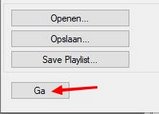
52.
Als u tevreden bent, klikt u op Opslaan om de instellingen te behouden
en, indien nodig, opnieuw te openen om het te wijzigen.
53. Dit creëert een klein bestand in .sld-formaat

54.
Klik ten slotte op Create an EXE / SR ... om het bestand te verkrijgen
waarmee u uw diavoorstelling kunt behouden en, optioneel, om het te
bekijken of weer te geven in een forum
55. Het is een .exe-bestand
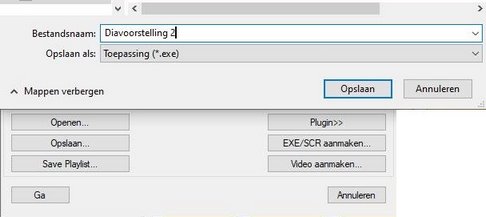
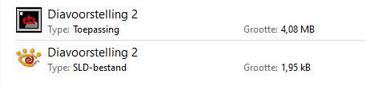
| |
|
| |
|
|
|
| |
|
|